虽然win10家庭版的功能可以满足大多数普通用户,但这些功能对于技术控制来说还远远不够,所以有必要将家庭版升级到专业版。当然,如果你想免费,可以先安装一个旗舰版的win7或者自动激活的win7或8,然后再升级到win10专业版,不用花钱。 Win10家庭版如何升级到专业版?下面就和小编一起来看看吧。
如何从家庭版直接升级到专业版
1. 按组合键Win+I,然后单击“更新和安全”。再次看到的界面如下图所示:点击激活,然后点击进入应用商店。
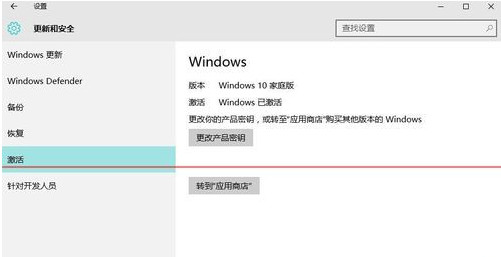
2、此时看到的界面就是购买专业版的界面。这个价格就是家庭版和专业版的差价。
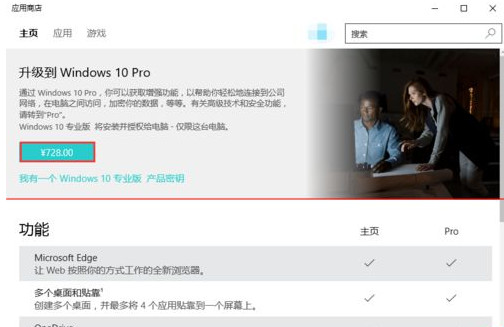
3、如果您没有使用微软账户登录系统,会提示您输入账户登录,我是使用微软账户登录系统,所以只需要输入密码即可。
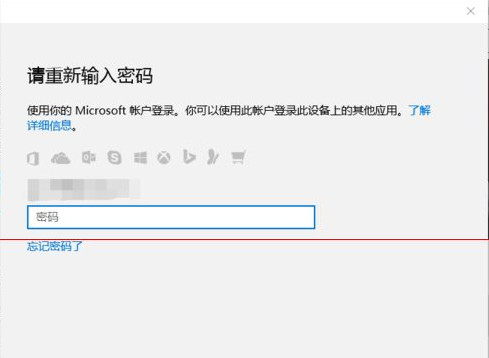
4.购买前需要输入一些相关信息。这是为了以后检查这个专业钥匙的身份证明。
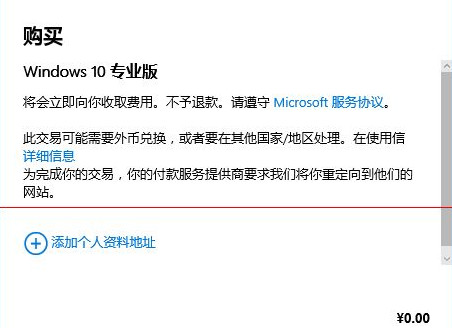
5. 输入一些购买信息。然后单击“下一步”。
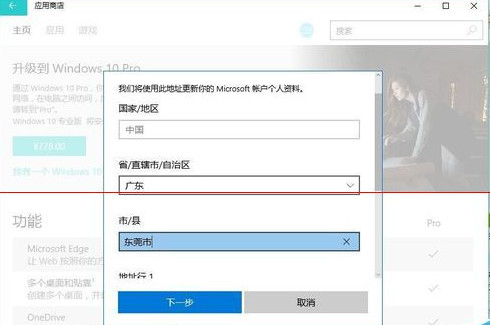
6.保存刚刚输入的购买信息。此信息将保存到Microsoft,并将作为您将来的购买凭证。
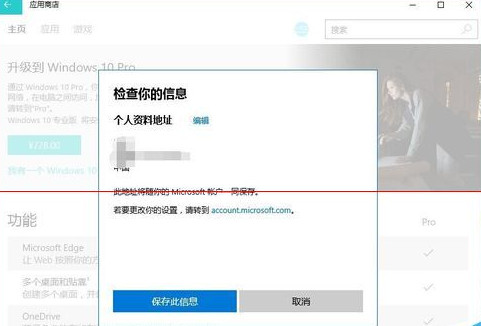
7、购买更专业的Win10版本进行升级,现在也支持支付宝了。点击【继续】,提示支付宝二维码支付界面。如果支付成功,则购买成功。
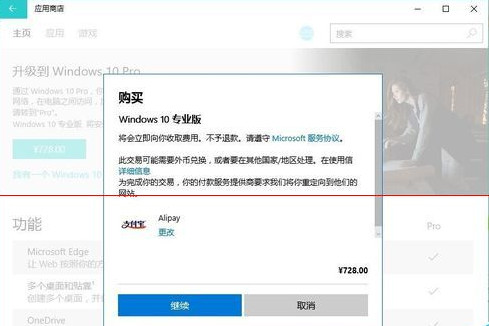
以上就是小编带来的win10家庭版升级专业版教程,小伙伴们快去尝试一下吧。
